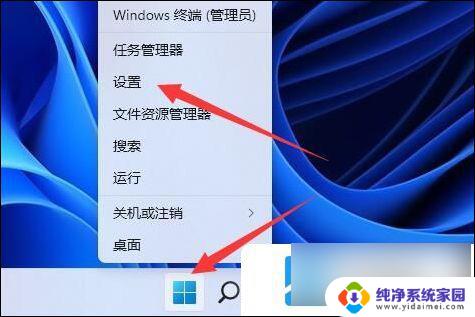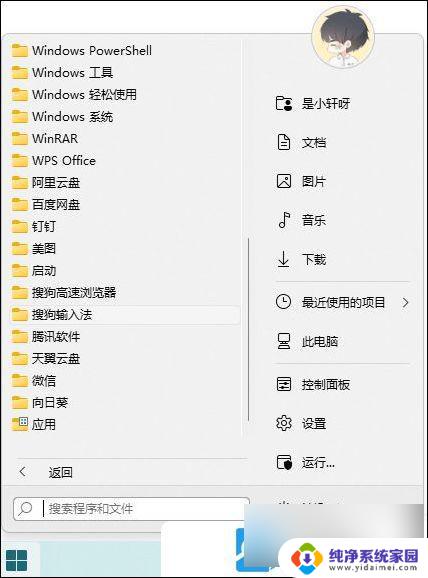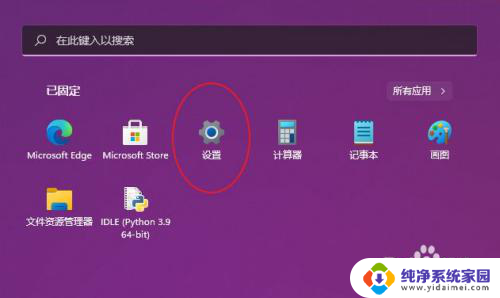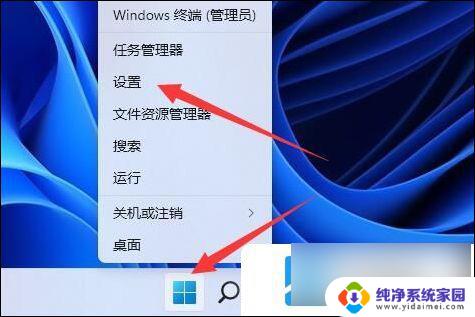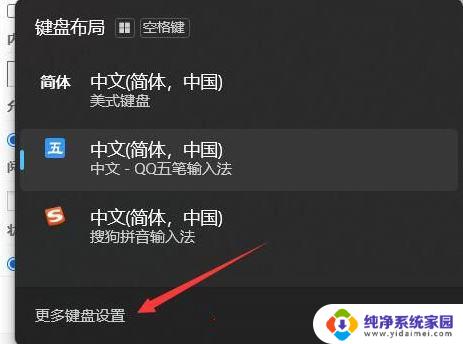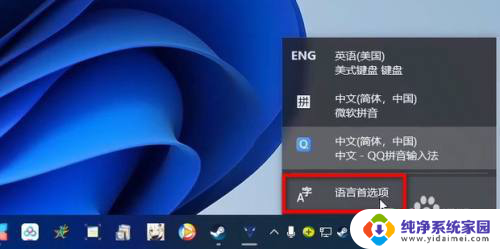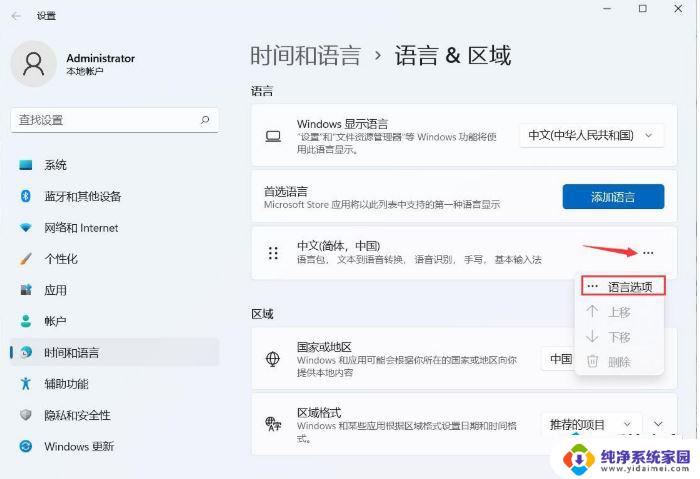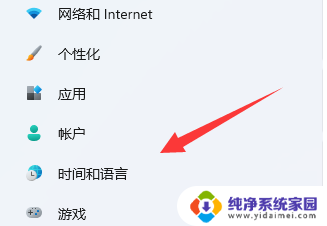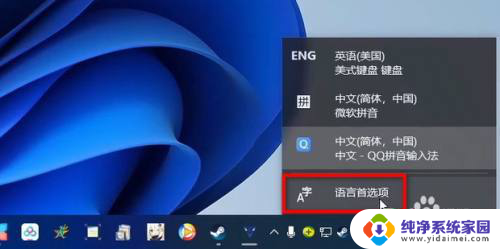win11怎么删除2345输入法 如何完全删除2345输入法
更新时间:2023-06-05 16:46:34作者:yang
win11怎么删除2345输入法,近期越来越多的用户反映,在安装了Win11系统后,系统自动安装了2345输入法,而卸载过程非常繁琐,很多用户在卸载后仍然会残留许多相关文件,进而影响系统的正常使用,那么如何彻底删除2345输入法呢?为了帮助用户快速解决这个问题,我们整理出了以下几种方法,供大家参考和使用。
具体方法:
1按下win+i弹出windows设置,进入时间和语言。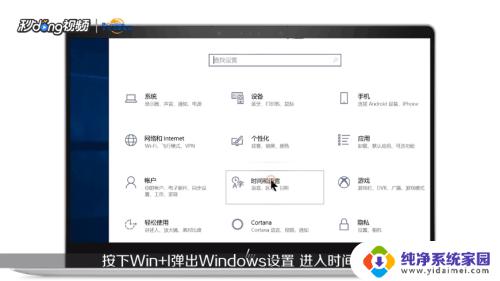 2点击区域和语言,选中中文,点击选项。
2点击区域和语言,选中中文,点击选项。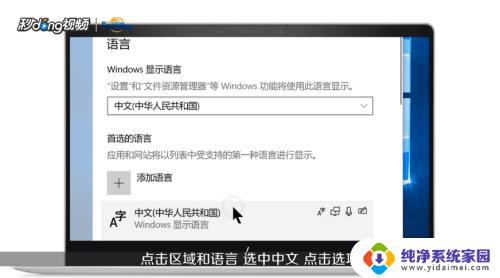 3选择2345输入法,点击删除。
3选择2345输入法,点击删除。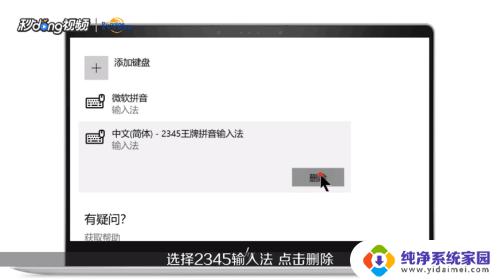 4找到2345输入法的安装目录,打开卸载程序。点击残忍卸载。
4找到2345输入法的安装目录,打开卸载程序。点击残忍卸载。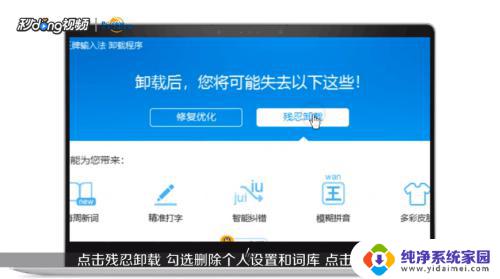 5勾选删除个人设置和词库,点击开始卸载。
5勾选删除个人设置和词库,点击开始卸载。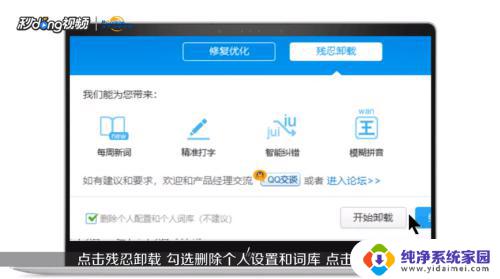 6重启计算机,即可成功卸载2345输入法。
6重启计算机,即可成功卸载2345输入法。 7以上是对win11怎么删除2345输入法的总结。
7以上是对win11怎么删除2345输入法的总结。
以上是如何删除win11中2345输入法的全部内容,如果你遇到了这种情况,可以尝试按照这些步骤来解决。希望这些方法能对你有所帮助!